










Scrcpy
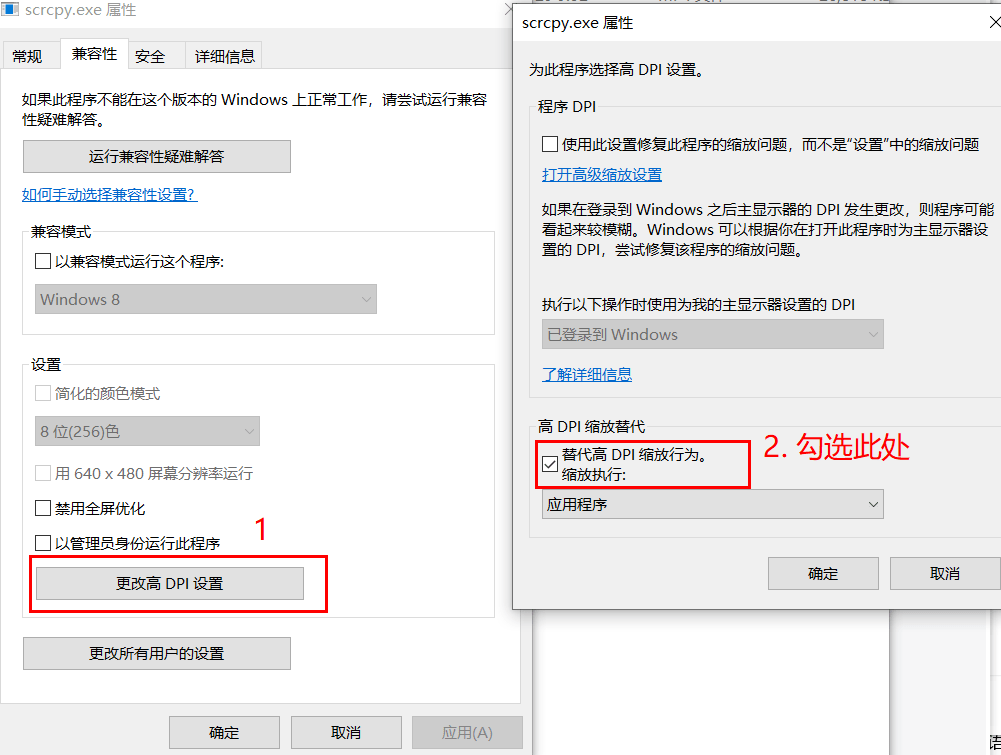
Scrcpy 使用教程:
1)准备工作
①使用该工具需要准备一个USB数据线,安卓系统版本要求5.0以上;
②Scrcpy需要使用adb驱动进行与电脑之间通讯,Windows版的安装包里似乎已经包含了adb;
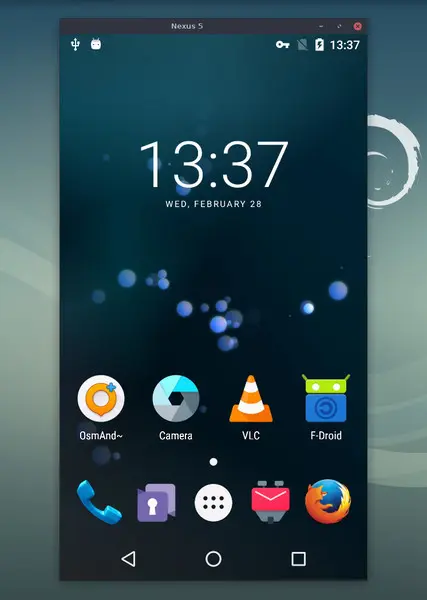
2)Windows直接下载安装
连接好数据线后,电脑上执行 scrcpy.exe 即可启动软件。注意首次连接时,手机会询问你:“允许USB调试吗?”,选择确认就好。
3)macOS下载安装
①Mac用户需要使用HomeBrew命令进行安装。HomeBrew可以帮助你一键安装/卸载各种软件,包括 Scrcpy。
②安装homebrew后,通过命令行(Terminal)执行 ,如已安装可跳过;
③安装Scrcpy(如果网络太慢,可以考虑更换 Homebrew 国内源或使用代理)
④安装ADB命令行工具,也可以用 brew 来安装
⑤使用USB数据线连接手机,执行scrcpy命令启动软件,同样允许设备调试就好。
注:如果你有多台手机连接到电脑,可以执行“adb devices”查看每一台设备对应的ID,然后执行“scrcpy -s”设备ID来连接使用指定的设备。
官方下载地址:https://github.com/Genymobile/scrcpy/releases
scrcpy-win32:https://pan.quark.cn/s/4a820e8282e2 提取码:无提取码
GitHub:https://github.com/Genymobile/scrcpy
HomeBrew:https://brew.sh
相关软件
暂无评论...

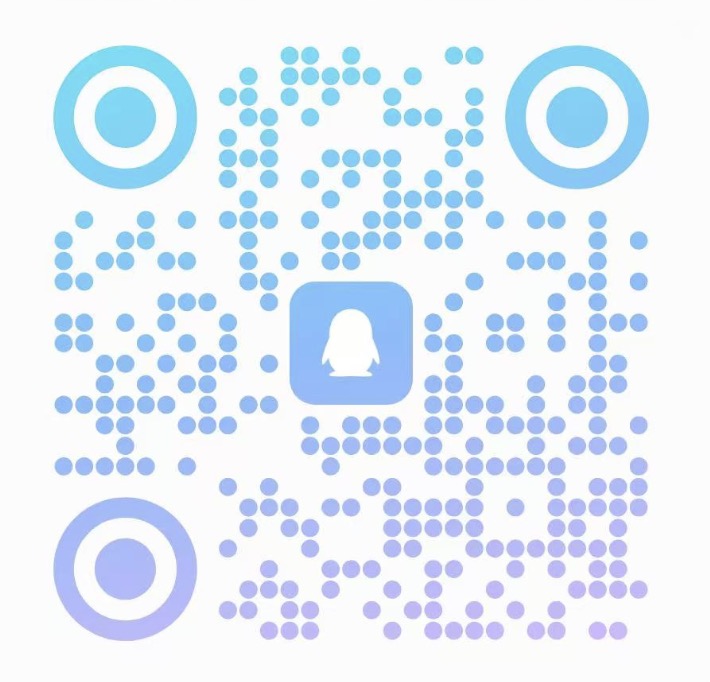
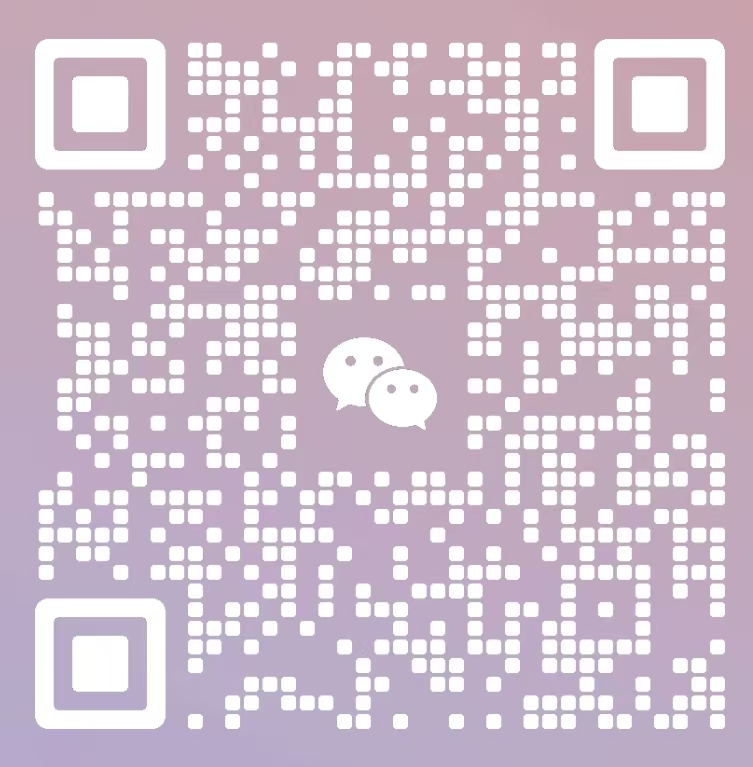

 桂公网安备45010502001120号
桂公网安备45010502001120号